Opi tuntemaan kaikki UML-toimintakaaviosta [menetelmillä]
Oletko yrityshakija, joka haluat tietää UML-toimintakaaviot ymmärtääksesi paremmin järjestelmän kulkua? Älä murehdi enää. Jos tämä on huolenaiheesi, tämä opas auttaa merkittävästi. Tässä keskustelussa opit UML-toimintakaavion täydellisen määritelmän. Se sisältää sen edut ja sen luomisen. Joten jos haluat oppia lisää aiheesta, lue tämä artikkeli välittömästi.
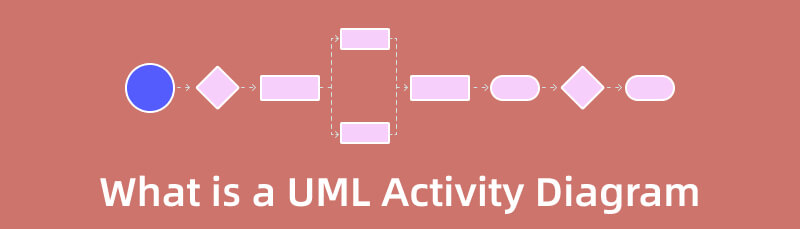
- Osa 1. Johdatus UML-toimintakaavioon
- Osa 2. UML-toimintakaavion edut
- Osa 3. Helpoin tapa luoda UML-toimintokaavio
- Osa 4. UML-toimintakaavion usein kysytyt kysymykset
Osa 1. Johdatus UML-toimintakaavioon
Toinen tärkeä UML-kaavio järjestelmän dynaamisten elementtien kuvaamiseksi on Toimintakaavio. Toimintakaavio on vuokaavio, joka näyttää, kuinka yksi toiminta johtaa toiseen. Toimintoa voidaan kutsua järjestelmätoiminnaksi. Yksi toiminto johtaa seuraavaan ohjausvirtauksessa. Tämä virtaus voi olla yhdensuuntainen, nykyaikainen tai haarautunut. Toimintokaaviot käyttävät monia ominaisuuksia, kuten haarukka, liitos jne., selviytyäkseen kaikentyyppisistä virtauksen ohjauksista. Kuten muutkin kaaviot, toimintakaaviot palvelevat samanlaisia perustavoitteita. Se tallentaa järjestelmän dynaamisen käyttäytymisen.
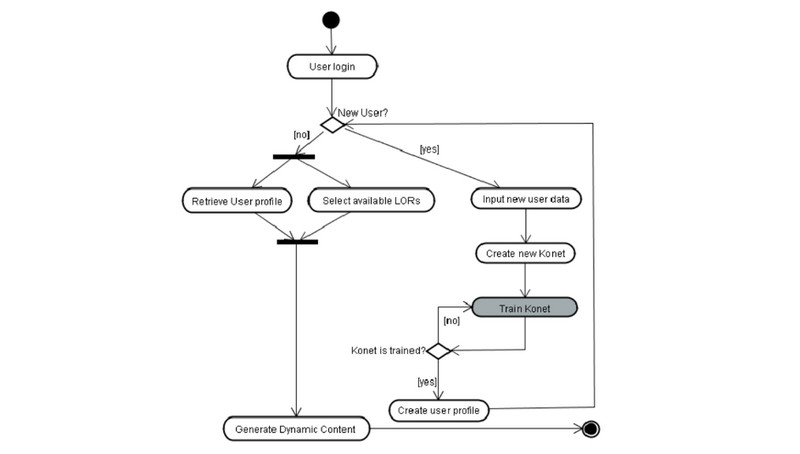
Toiminto on tietty järjestelmän toiminto. Toimintokaaviot rakentavat suoritettavan järjestelmän hyödyntäen eteenpäin- ja käänteissuunnittelua. Sen tarkoituksena on myös visualisoida järjestelmän dynaaminen luonne. Viestiosa on ainoa kohde, joka puuttuu toimintakaaviosta. Toiminnosta toiseen ei näytetä viestivirtaa. Toisinaan toimintakaaviota käytetään vuokaavion sijasta. Kaaviot eivät ulkonäöstään huolimatta ole vuokaavioita. Se näyttää erilaisia virtauksia, mukaan lukien yksittäiset, rinnakkaiset, haarautuvat ja samanaikaiset.
UML-toimintakaavion symbolit
UML-toimintakaavion määritelmän tuntemisen jälkeen on tärkeää ymmärtää kaavion eri symbolit. Nämä ovat yleisimmät symbolit ja muodot aktiviteettikaaviossa.
Aloitussymboli
Se edustaa toimintakaaviossa prosessin tai työnkulun alkua. Sitä voidaan käyttää itsenäisesti tai aloitusasentoa kuvaavan huomautussymbolin kanssa.
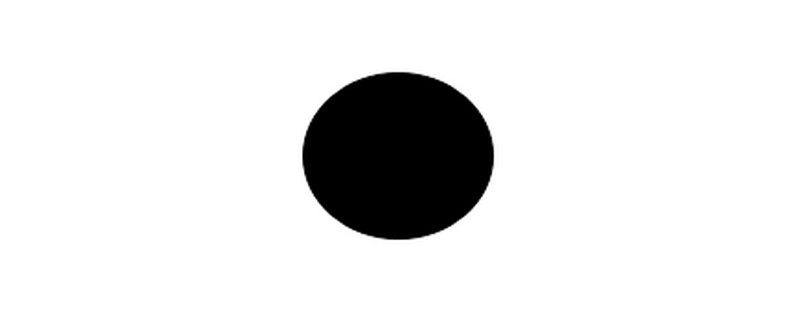
Päätöksen symboli
Päätös näytetään, ja vähintään kaksi polkua haarautuu ehtokielellä, jotta käyttäjät voivat nähdä mahdollisuutensa. Symboli toimii kehyksenä tai säiliönä havainnollistamaan useiden virtausten haarautumista tai yhdistämistä.
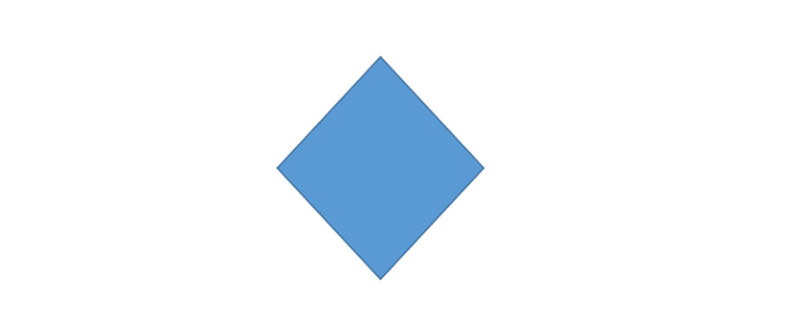
Huomautus Symboli
Antaa kaavion luomiseen tai yhteistyöhön osallistuvien välittää lisäviestejä, jotka eivät kuulu kaavioon. Lisää huomautuksia selkeyden ja tarkkuuden lisäämiseksi.
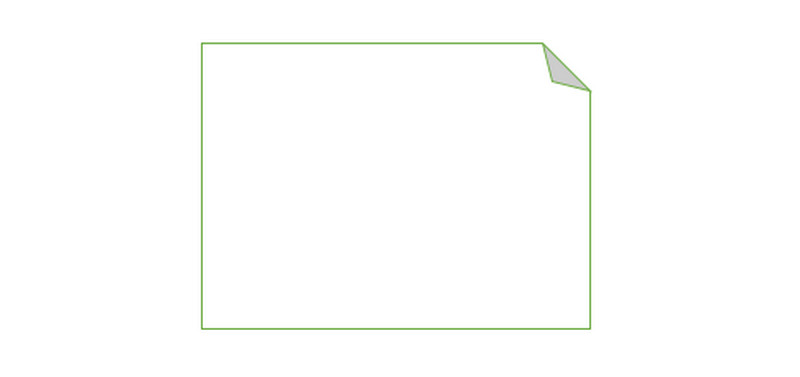
Liittimen symboli
Se näyttää toiminnon suunnatun virtauksen tai ohjausvirran. Saapuva nuoli käynnistää toiminnon vaiheen; vaiheen päätyttyä virtaus siirtyy lähtevään nuoleen.
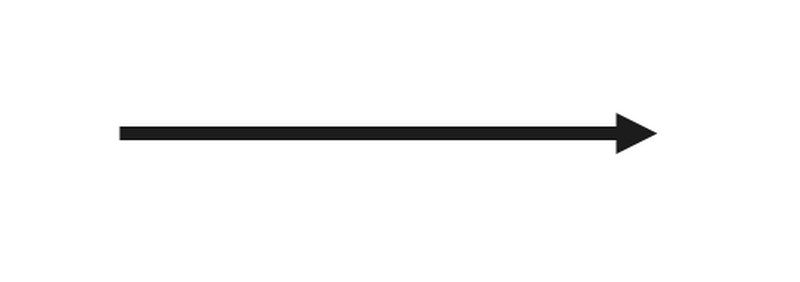
Yhteinen symboli/synkronointipalkki
Se yhdistää kaksi käynnissä olevaa prosessia ja palauttaa ne virtaan, jossa vain yksi prosessi on aktiivinen kerralla. Paksua pystysuoraa tai vaakasuuntaista viivaa käytetään kuvaamaan sitä.
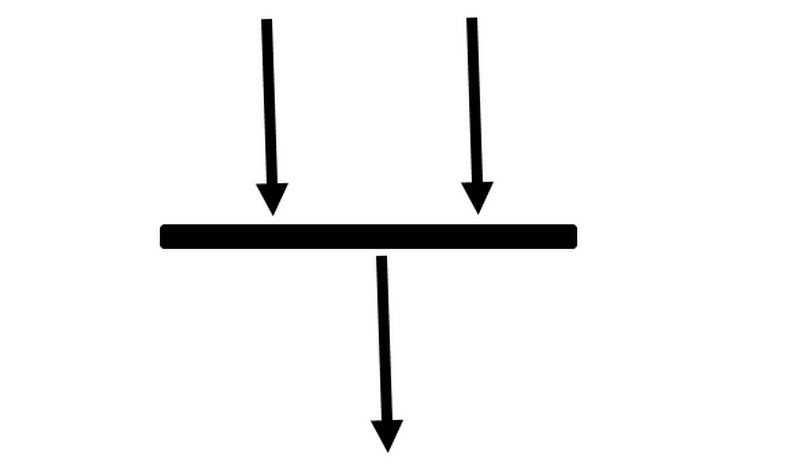
Haarukan symboli
Se jakaa yhden toimintavirran kahteen rinnakkaiseen prosessiin. Se on kuvattu useiden nuoliviivojen risteyksenä.
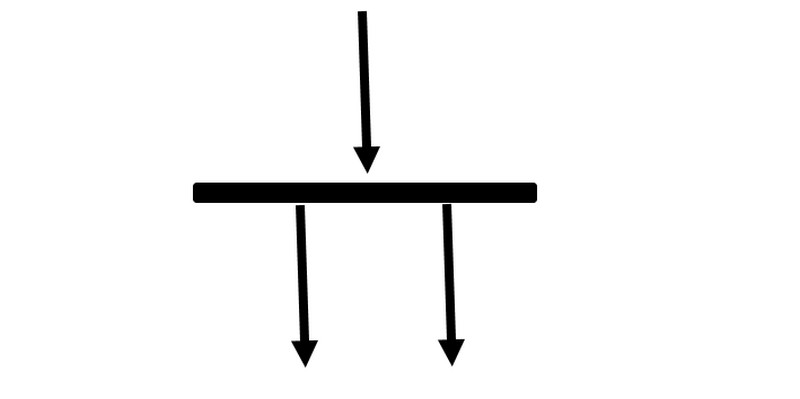
Toiminnan symboli
Näyttää toiminnot, jotka sisältävät mallinnetun prosessin. Toimintakaavion pääkomponentit ovat nämä symbolit, joista jokaisella on lyhyt kuvaus sisällytettynä sen suunnitteluun.
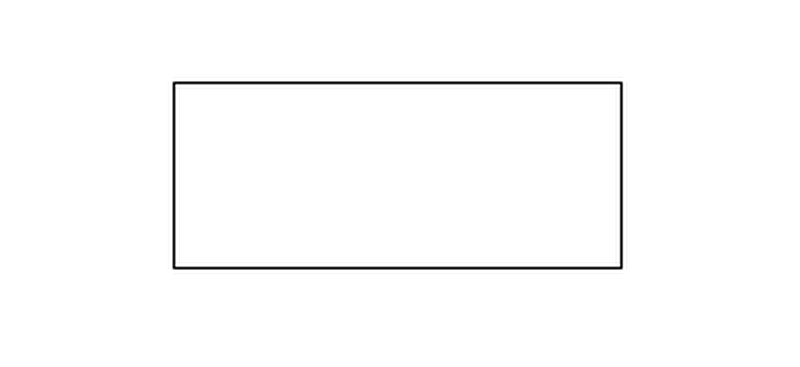
Loppusymboli
Se heijastaa kaikkien toimintojen päättymistä ja toiminnan päättymistä.

Osa 2. UML-toimintakaavion edut
◆ Tämä kaavio voi esittää ehdollisia tai samanaikaisia prosesseja. Tietotekniikan toimintakaaviot kuvaavat järjestelmän todellista työnkulkukäyttäytymistä. Tämä kaavio kuvaa järjestelmän toimintojen todellista tilaa kuvaamalla koko suoritettujen toimintojen sarjan.
◆ Analyytikot ja sidosryhmät voivat yleensä ymmärtää toimintakaavion helposti.
◆ Se on helppo ymmärtää sekä BA:n että loppukäyttäjien. IT-liiketoimintaanalyytikon UML:n toimintakaavio on IT BA:n mielestä hyödyllisin työnkulun havainnollistamisessa.
◆ Niitä pidetään yleisesti tärkeänä työkaluna analyytikon työkalupakkissa, koska ne ovat yksi käyttäjäystävällisimmistä käytettävissä olevista kaavioista.
Osa 3. Helpoin tapa luoda UML-toimintokaavio
Käyttämällä MindOnMap olisi hyödyllistä, kun yrität tehdä UML-toimintakaavion. Siinä on helposti ymmärrettävä asettelu perusmenetelmin, ja se sopii täydellisesti ei-ammattimaisille käyttäjille. Lisäksi tämä UML-toimintakaavion luoja voi tarjota kaiken mitä tarvitset toimintakaavion luomiseen. Työkalun avulla voit käyttää viivoja, nuolia, muotoja, tekstiä ja paljon muuta. Sen avulla voit myös laittaa eri värejä muotoihin. Lisäksi MindOnMap tarjoaa ilmaisia teemoja. Tällä tavalla voit tehdä kaaviostasi houkuttelevan ja ainutlaatuisen. Lisäksi työkalun avulla voit jakaa työsi muiden käyttäjien kanssa jakamalla linkin. Jakamisen jälkeen voit antaa heidän muokata kaaviotasi. Siitä on apua, kun pohdit aivoriihiä tiimisi, kumppanisi tai organisaatiosi kanssa. Lisäksi voit tallentaa UML-toimintakaaviosi eri muodoissa. Se sisältää JPG, PNG, SVG, DOC, PDF ja paljon muuta.
Suojattu lataus
Suojattu lataus
Vieraile MindOnMap verkkosivustoa selaimessasi. UML-toimintakaavioiden online-valmistaja on käytettävissä Googlessa, Firefoxissa, Edgessä, Explorerissa jne. Sen jälkeen sinun on kirjauduttava saadaksesi MindOnMap-tilisi. Napsauta sitten Luo ajatuskarttasi -painiketta.
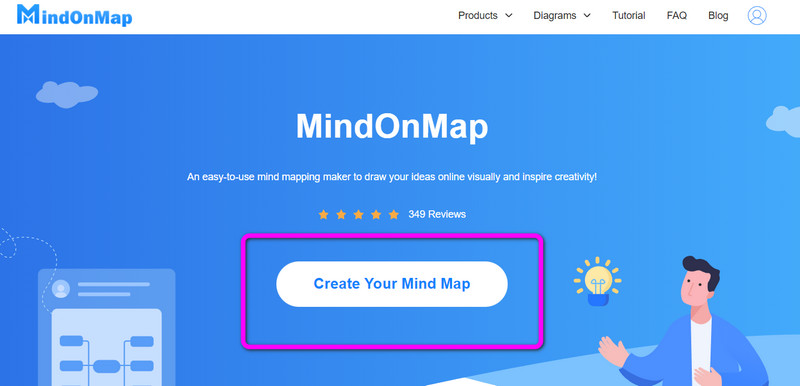
Navigoi kohtaan Uusi vaihtoehto vasemmassa käyttöliittymässä. Valitse sitten Vuokaavio vaihtoehto.
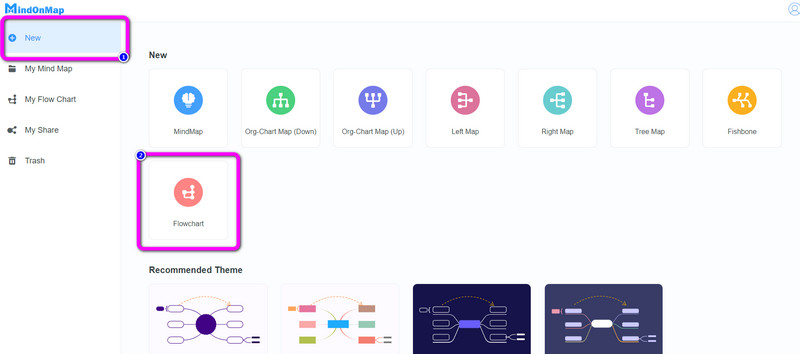
Kun olet pääkäyttöliittymässä, näet useita elementtejä. Klikkaa Kenraali valikon vasemmassa käyttöliittymässä nähdäksesi erilaisia muotoja ja yhdistäviä viivoja. Oikeassa käyttöliittymässä voit käyttää ilmaiseksi Teemat kaaviota varten. Lisäksi voit käyttää niitä ylemmässä käyttöliittymässä muotojen värittämiseen, fontin koon muuttamiseen, fonttityylin vaihtamiseen ja paljon muuta.
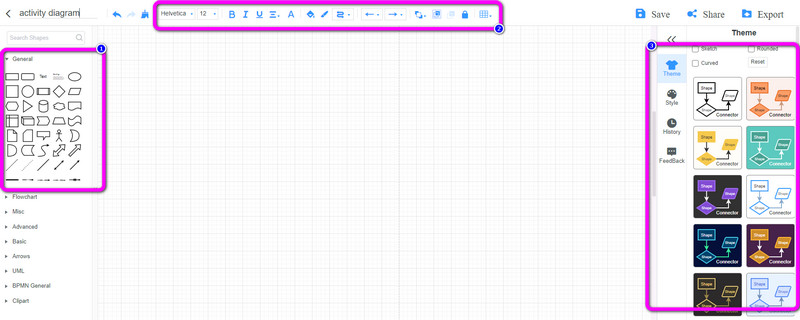
Vedä ja pudota kaaviossa käytettävät muodot. Lisää sitten tekstiä muotojen sisään kaksoisnapsauttamalla muotoja vasemmalla. Voit myös lisätä värejä kuhunkin muotoon napsauttamalla muotoa ja siirtymällä kohtaan Täyttöväri vaihtoehto ja valitse haluamasi väri.
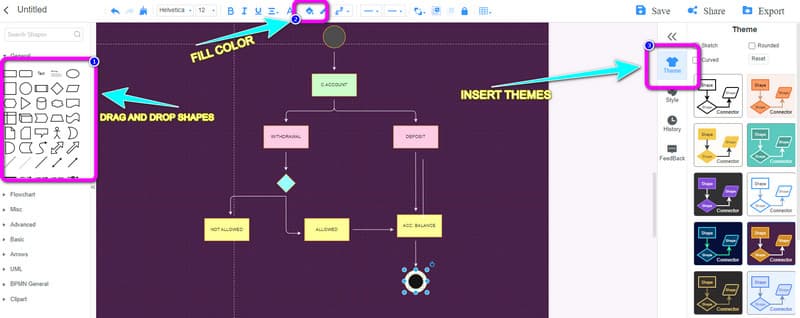
Kun olet luonut UML-toimintakaavion, tallenna se napsauttamalla Tallentaa -painiketta käyttöliittymän oikeassa yläkulmassa. Voit jakaa kaaviosi muiden käyttäjien kanssa napsauttamalla Jaa -painiketta ja kopioi linkki. Napsauta sitten Viedä mahdollisuus viedä kaavio useisiin tulostusmuotoihin, kuten PNG, JPG, PDF, SVG, DOC ja muihin.
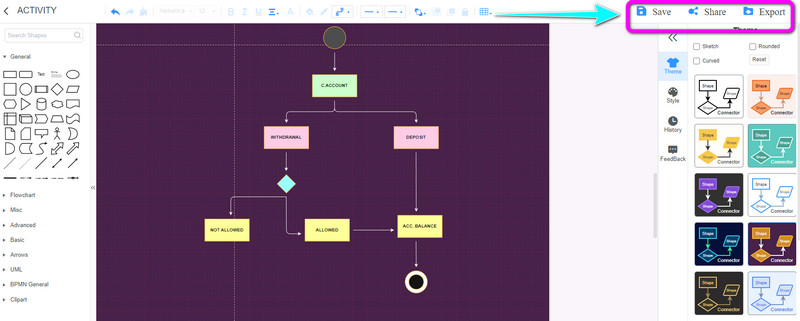
Lue lisää
Osa 4. UML-toimintakaavion usein kysytyt kysymykset
Mitä eroa on UML-toimintakaavion ja vuokaavion välillä?
Toimintakaavio on UML-käyttäytymiskaavio. Se havainnollistaa järjestelmän vaiheittaisten toimien työnkulkua. Sitä vastoin vuokaavio on graafinen kaavio, joka näyttää vaiheiden järjestyksen ongelman ratkaisemiseksi. Tämä on ensisijainen ero toimintakaavion ja vuokaavion välillä.
Mitä eroa on UML-toimintakaavion ja sekvenssikaavion välillä?
Järjestelmän työnkulku mallinnetaan UML:llä, jota edustaa toimintokaavio. Sekvenssikaavio puolestaan edustaa UML:ää, jota käytetään näyttämään sarjan puheluita, jotka järjestelmä suorittaa tietyn kyvyn suorittamiseksi.
Missä aktiviteettikaavioita käytetään?
Järjestelmän toimintavirtaa voidaan mallintaa toimintakaavion avulla. Yhdessä sovelluksessa voi olla useita järjestelmiä. Nämä järjestelmät on kuvattu myös toimintakaavioissa, joissa näkyy kuinka tieto liikkuu niiden välillä. Toiminnot, jotka ovat liiketoiminnan vaatimuksia, mallinnetaan tämän kaavion avulla – grafiikka vaikuttaa enemmän liiketoiminnan ymmärtämiseen kuin toteutuksen erityispiirteisiin.
Johtopäätös
Kaikkien yllä olevien tietojen avulla olet oppinut kaiken mitä tarvitset koskien UML-toimintakaavio. Viesti esitteli myös yhden parhaista UML-toimintakaavioiden luojista, joita voit käyttää, mikä on MindOnMap.










